

Esta lección está hecha con PSPX9
Pero es bueno con otras versiones.
© por SvC-Design

Materialen Download :
Here
******************************************************************
Materials:
cre@nniedesign.png
LValellaTFa2023-1251.png
Narah_Mask_1221.jpg
NarahsMasks_1726.jpg
niada-1-cre@nnie.PspSelection
niada-2-cre@nnie.PspSelection
niada-cre@nnie-ps.f1s
punt 69.png
tekst-niada.png
******************************************************************
Filtro:
Efectos – complementos - filters unlimited 2.0 - &bkg designer sf10l - cruncher
Efectos – complementos - filters unlimited 2.0 - &bkg kaleidoscope - nomads rug
Efectos – complementos - eyecandy 5: impact - glass
efectos – complementos - eyecandy 5: impact - perspective shadow
******************************************************************
Paleta de colores:
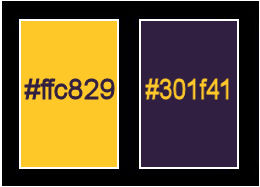
******************************************************************
método
Cuando se utilizan otros tubos y colores, el modo de mezcla y / o la cobertura de la capa pueden diferir
******************************************************************
Preparativos generales:
Primero instala los filtros para tu PSP
Máscaras: Guardar en su carpeta de máscaras en PSP, a menos que se indique lo contrario
Textura y Patrón: Guardar en su carpeta de texturas en PSP
Selecciones: Guardar en su carpeta Selecciones en PSP
Abra sus tubos en PSP
******************************************************************
Vamos a empezar a divertirnos
recuerda guadar tu trabajo regularmente
******************************************************************
1.
Archivo - nuevo - imagen de 650 x 500 píxeles - transparente
2.
En su paleta de materiales - establecer el color de primer plano a la luz (#ffc829) y
color de fondo en oscuro (#301f41)
3.
Activar la herramienta de relleno - rellenar la imagen con el color de primer plano
4.
Efectos – efectos de la imagen – desplazamiento - color: fondo
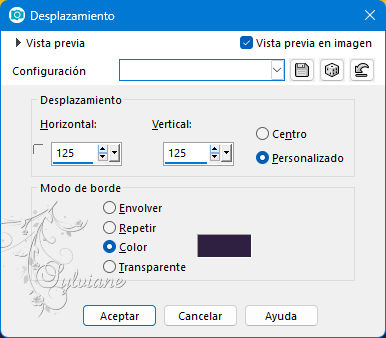
5.
Efectos – efectos de la imagen – mosiaco integrado
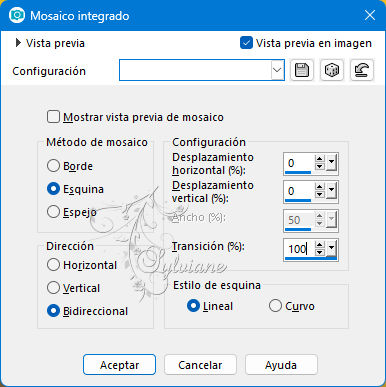
6.
Efectos – efectos de los borders – realzar mas
7.
Capas - duplicar
8.
Imagen - espejo - espejo horizontal
9.
Imagen – espejo – espejo vertical
10.
En su paleta de capas - establecer el modo de fusión a la Luminancia (heredado)
11.
Capas - fusionar - fusionar hacia abajo
12.
Efectos – complementos - filters unlimited 2.0 - &bkg designer sf10l - cruncher
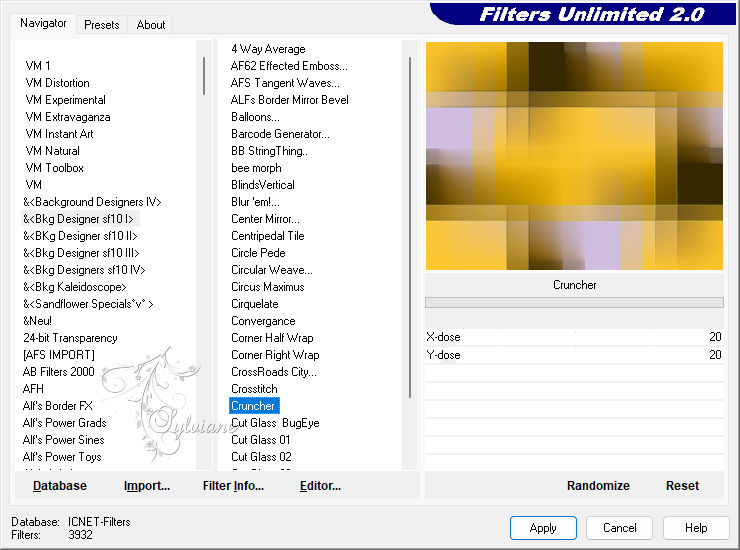
13.
Efectos – efectos de los borders -realzar
14.
Activar Activar Herramienta seleccionar area – seleccion personalizada
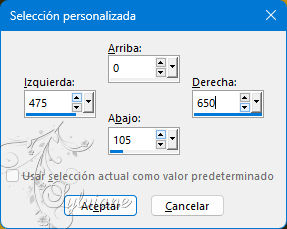
15.
Selecciones - Convertir selección en capa
16.
Efectos – efectos de textura – persianas - color: fondo
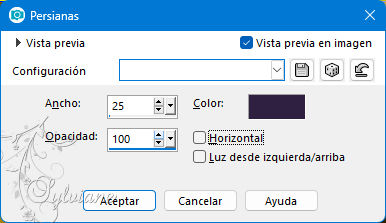
17.
Seleccciones – anular seleccion
18.
Capas - duplicar
19.
Imagen - espejo - espejo horizontal
20.
Imagen – espejo – espejo vertical
21.
Capas - fusionar - fusionar hacia abajo
22.
Efectos - efectos 3d - sombra
0/0/75/40 - color: negro
23.
Selecciones - seleccionar todo
24.
Imagen - añadir bordes - simétrico NO marcado - color: fondo
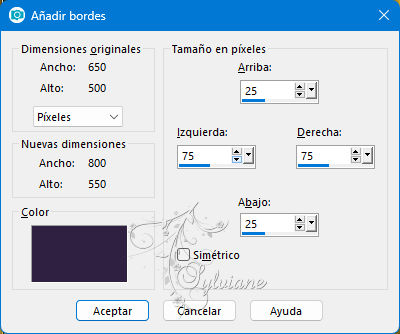
25.
Efectos – efectos de la imagen – mosiaco integrado - la configuración es correcta
26.
Selecciones - invertir
27.
Ajustar - desenfoque - desenfoque gaussiano
Radio: 10
28.
Efectos - efectos 3d - sombra paralela - ajustes son correctos
29.
Seleccciones – anular seleccion
30.
Capas - duplicar
31.
Efectos – complementos - filters unlimited 2.0 - &bkg kaleidoscope - nomads rug
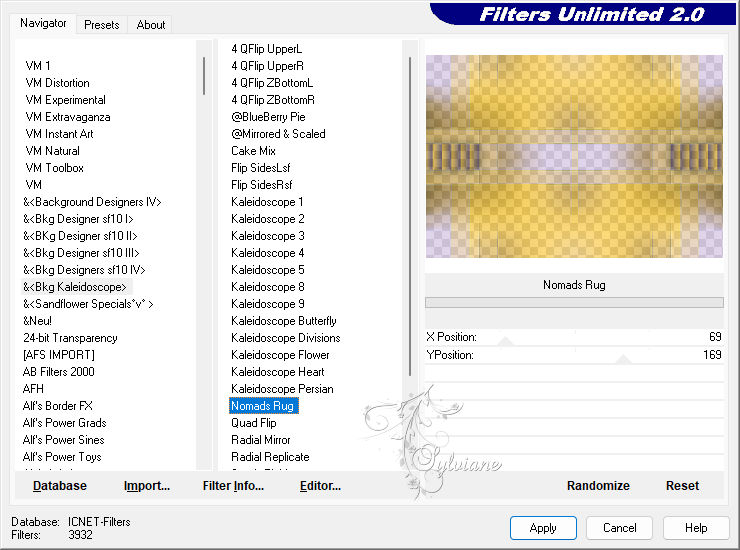
32.
En la paleta de capas - establecer el modo de fusión a la luminancia
33.
Selecciones - seleccionar todo
34.
Imagen - añadir bordes - simetría NO marcada - color: primer plano
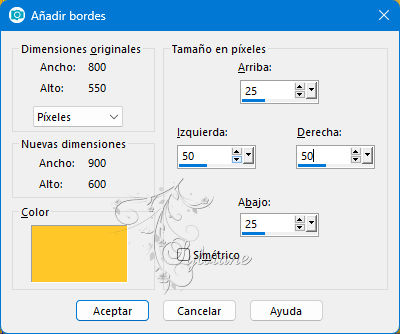
35.
Efectos – efectos de la imagen – mosiaco integrado - la configuración es correcta
36.
Selecciones - invertir
37.
Ajustar - desenfoque - desenfoque gaussiano
radio: 10
38.
Ajustar – anadir o quitar ruido – anadir ruido
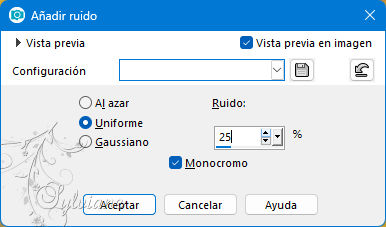
39.
Efectos - efectos 3d - sombra paralela - la configuración es correcta
40.
Seleccciones – anular seleccion
41.
Efectos – efectos de la imagen – mosiaco integrado
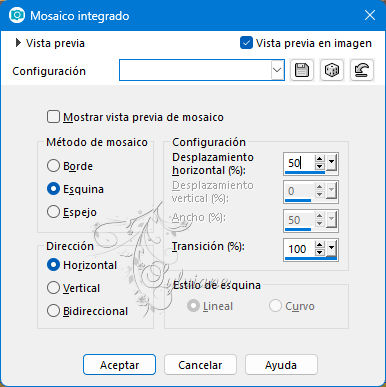
42.
Activar Herramienta seleccionar area – seleccion personalizada
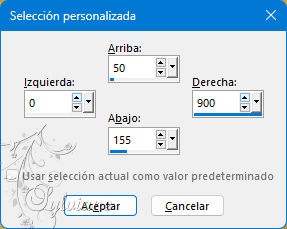
43.
Selecciones - Convertir selección en capa
44.
Efectos – efectos de los borders -realzar
45.
Efectos - efectos 3d - sombra paralela - la configuración es correcta
46.
Acive en su paleta de capas - la capa inferior
47.
Selecciones – editar seleccion (= rojo)
48.
Imagen – espejo – espejo vertical
49.
Selecciones – editar seleccion
50.
Selecciones - Convertir selección en capa
51.
En la paleta de capas - establecer el modo de fusión en superposición
52.
Efectos - efectos 3D - sombra - ajustes correctos
53.
Seleccciones – anular seleccion
54.
Efectos - Efectos geométricos - Sesgar
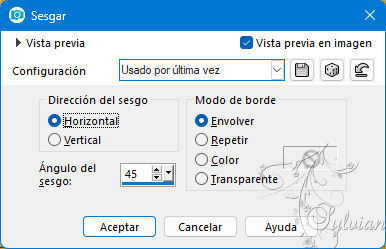
Así es como se ve ahora
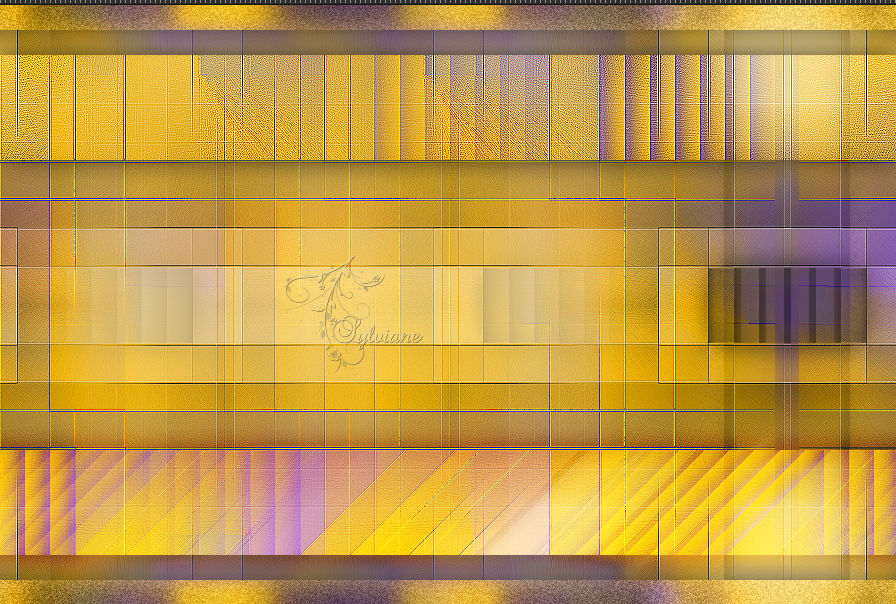
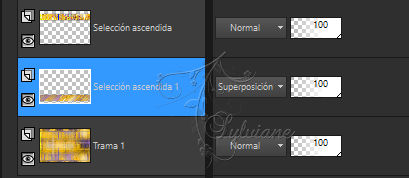
55.
Capas - nueva capa de trama
56.
Activar la herramienta de relleno - rellenar la imagen con el color de fondo
57.
Capas – nueva capa de mascara – a partir du una imagen - Narah_Mask_1221.jpg
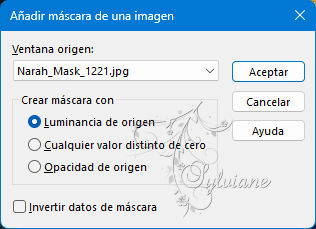
58.
Capas - fusionar - fusionar grupo
59.
Efectos – efectos de los borders – realzar mas
60.
Ajustar – anadir o quitar ruido – anadir ruido - los ajustes están bien
61.
Capas - fusionar - fusionar capas visibles
62.
Capas - duplicar
63.
Capas – nueva capa de mascara – a partir du una imagen - NarahsMasks_1726.jpg
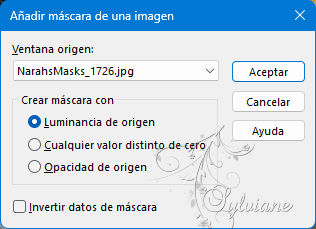
64.
Capas - fusionar - fusionar grupo
65.
En la paleta de capas - establecer el modo de fusión a la Luz Fuerte
66.
Efectos - efectos 3D - sombra - ajustes correctos
67.
Capas - fusionar - fusionar hacia abajo
68.
Capas - duplicar
69.
Efectos – complementos - mura's meister - perspective tiling (elemento 69 en rar)
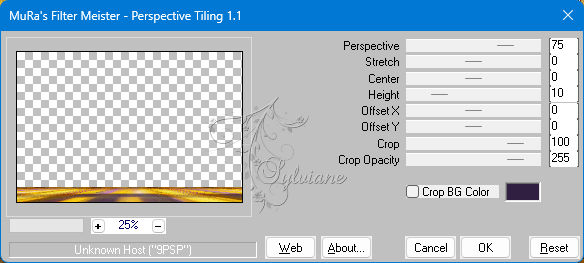
70.
Efectos - efectos 3d - sombra paralela - la configuración es correct
71.
Activar en su paleta de capas - la capa inferior.
72.
Editar - copiar
73.
Capas - nueva capa de trama
74.
Selecciones – cargar/guardar selecciones – cardar selecciones desde disco… niada-1-cre@nnie.PspSelection
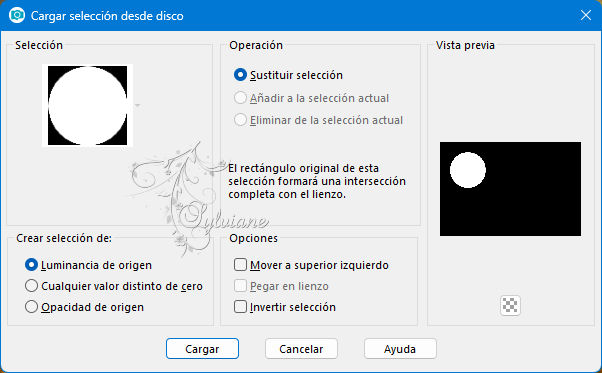
75.
Activar la herramienta de relleno - rellenar la imagen con el color de fondo
76.
Selecciones – modifar – contraer – 10px
77.
Editar - pegar en la selección
78.
Efectos – efectos de medio Artistico – Pinceladas - color: fondo
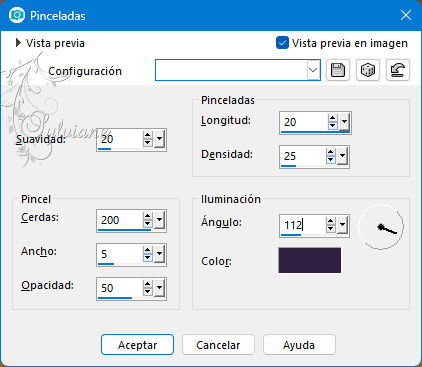
79.
Seleccciones – anular seleccion
80.
Efectos – complementos - eyecandy 5: impact - glass - settings - clear
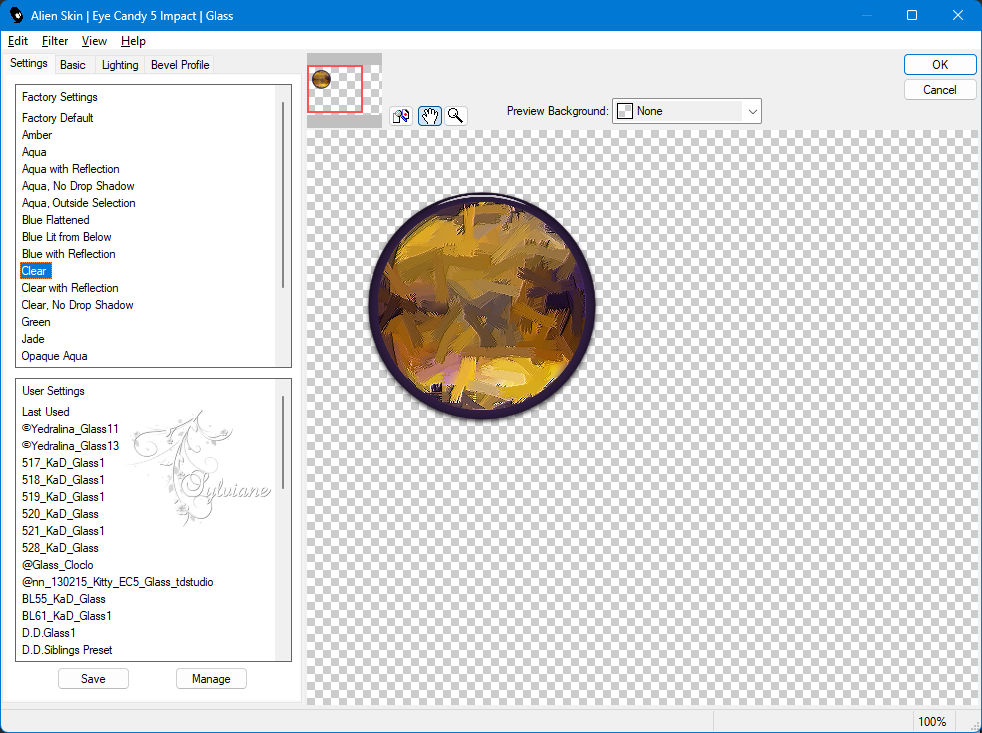
81.
Efectos - efectos 3d - sombra paralela - los ajustes son correctos
82.
Selecciones – cargar/guardar selecciones – cardar selecciones desde disco… niada-2-cre@nnie.PspSelection
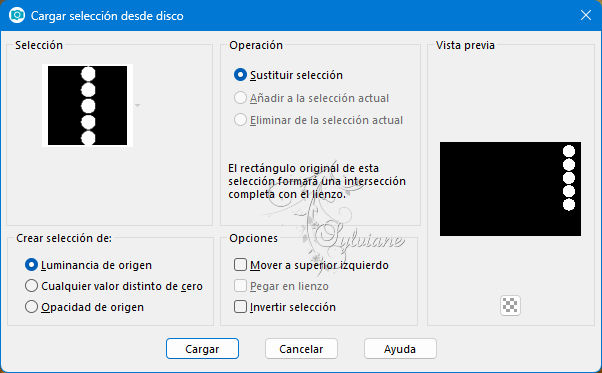
83.
Capas - nueva capa de trama
84.
Rellenar la capa con el color de primer plano
85.
Efectos – complementos - eyecandy 5: impact - glass - la configuración es correcta
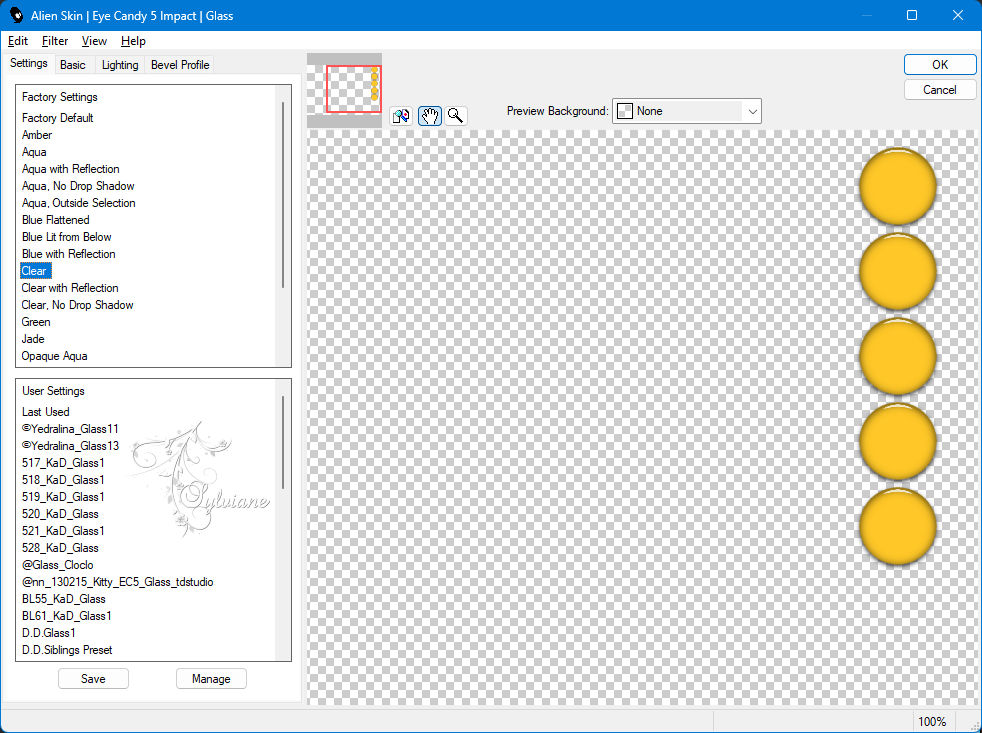
86.
Seleccciones – anular seleccion
87.
Activar tekst-niada.png
editar - copiar
88.
Activar su imagen
Editar - pegar como nueva capa
89.
Activar la herramienta de selección (presione K en el teclado)
E introduzca los siguientes parámetros:
Pos X : 789 – Pos Y : 38
presione M
90.
Capas - duplicar
91.
Efectos – efectos de distorsion - Viento
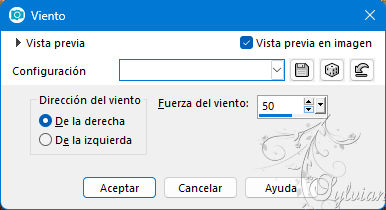
92.
Efectos – efectos de los borders – realzar mas
93.
Capas – organizar – bajar
94.
Activar LValellaTFa2023-1251.png
quitar marca de agua
Editar - copiar
95.
Activar la imagen
Editar - pegar como nueva capa
96.
Imagen - redimensionar - 90% todas las capas NO marcadas
97.
Capas – organizar – subir
98.
Activar la herramienta de selección (presione K en el teclado)
E introduzca los siguientes parámetros:
Pos X : 334 – Pos Y : 17
99.
Pulse la letra M (deseleccionar)
100.
efectos – complementos - eyecandy 5: impact - perspective shadow - user settings - niada-cre@nnie-ps
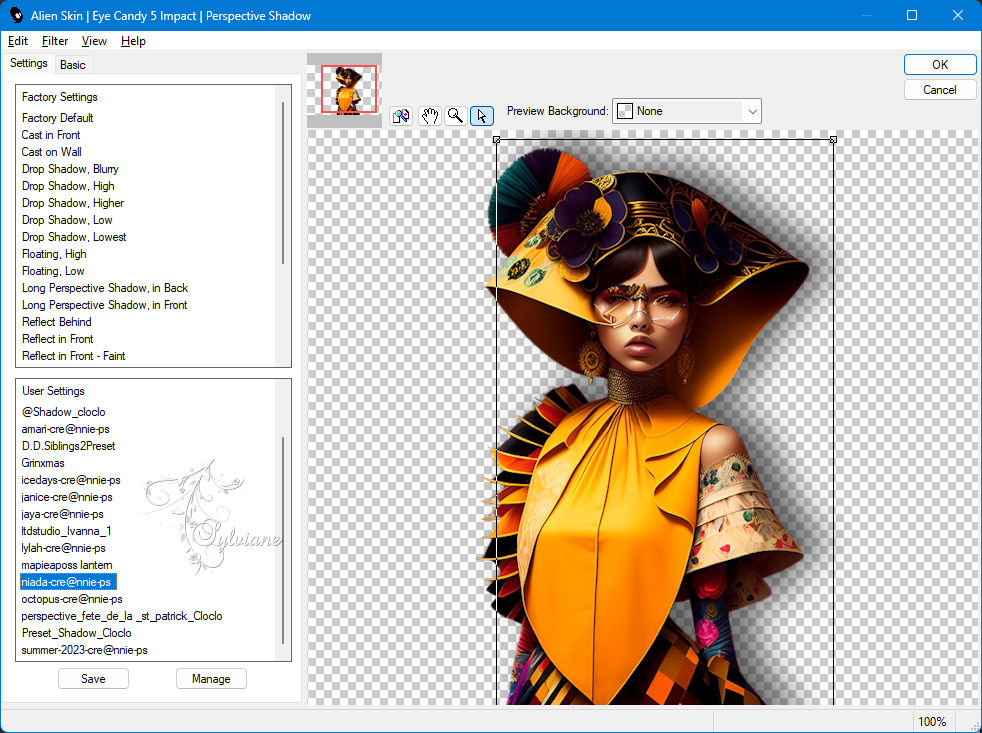
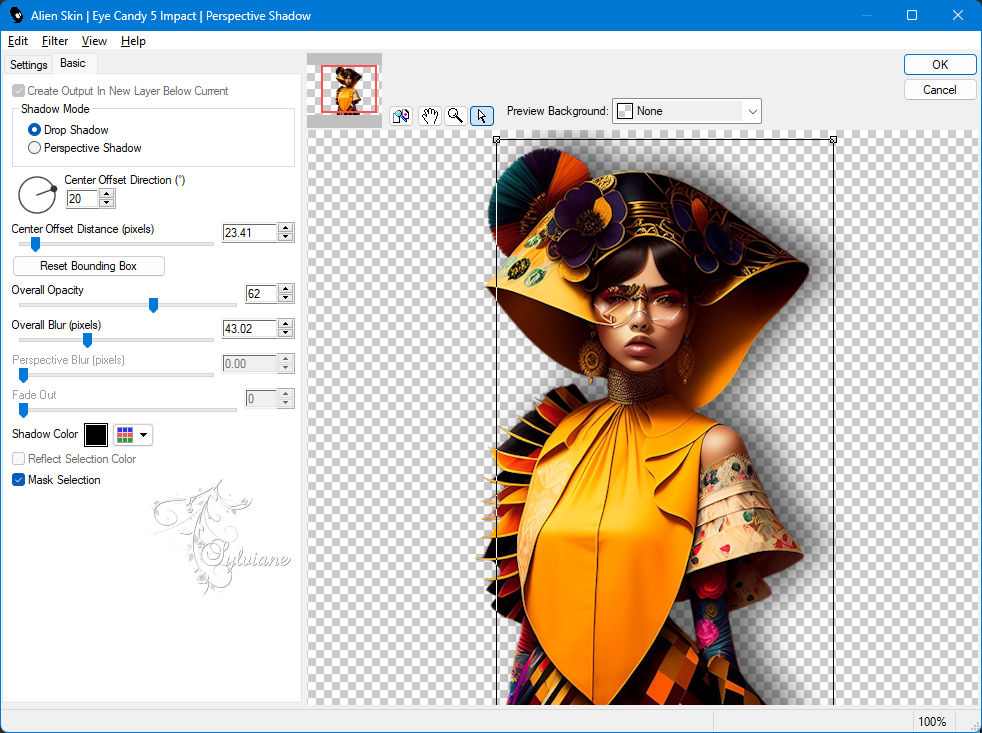
101.
Selecciones - seleccionar todo
102.
Imagen - añadir bordes - la configuración es correcta
103.
Efectos - efectos 3d - sombra paralela - los ajustes son correctos
104.
Seleccciones – anular seleccion
105.
Capas - nueva capa de trama - poner su marca de agua
106.
Imagen - añadir bordes - simétrica - 1 píxel - color de fondo
107.
Imagen - cambiar el tamaño - ancho 800 píxeles - todo marcado
108.
Guardar como jpg
Back
Copyright Translation 2024 by SvC-Design
------------------------------------------------------------------------------
Gracias a todos los que crearon